La creazione di grafiche per il tuo podcast è un passo fondamentale per suscitare interesse visivo e farsi notare sui social media. Canva offre una varietà di strumenti e impostazioni che ti consentono di personalizzare le tue immagini in modo individuale. In questa guida scoprirai come utilizzare i filtri, le regolazioni e il ritaglio delle immagini con Canva per rendere visivamente accattivante il tuo podcast.
Conoscenze chiave
- Canva offre diversi filtri e opzioni di regolazione per modificare le immagini.
- Puoi ritagliare e specchiare le immagini per ottimizzare il design.
- Colori armoniosi e contrasto sono fondamentali per un look riuscito.
- La combinazione di immagini e l'utilizzo di effetti pratici conferisce alle tue grafiche un tocco professionale.
Guida passo dopo passo
1. Caricare e selezionare l'immagine
Prima di tutto, devi caricare un'immagine che desideri utilizzare per il tuo progetto. Apri Canva e clicca su "Carica". Scegli l'immagine dalla tua collezione che desideri modificare. Un esempio potrebbe essere un'immagine dei tuoi giocattoli da gioco o di un coniglio; qui basta selezionare l'immagine desiderata.
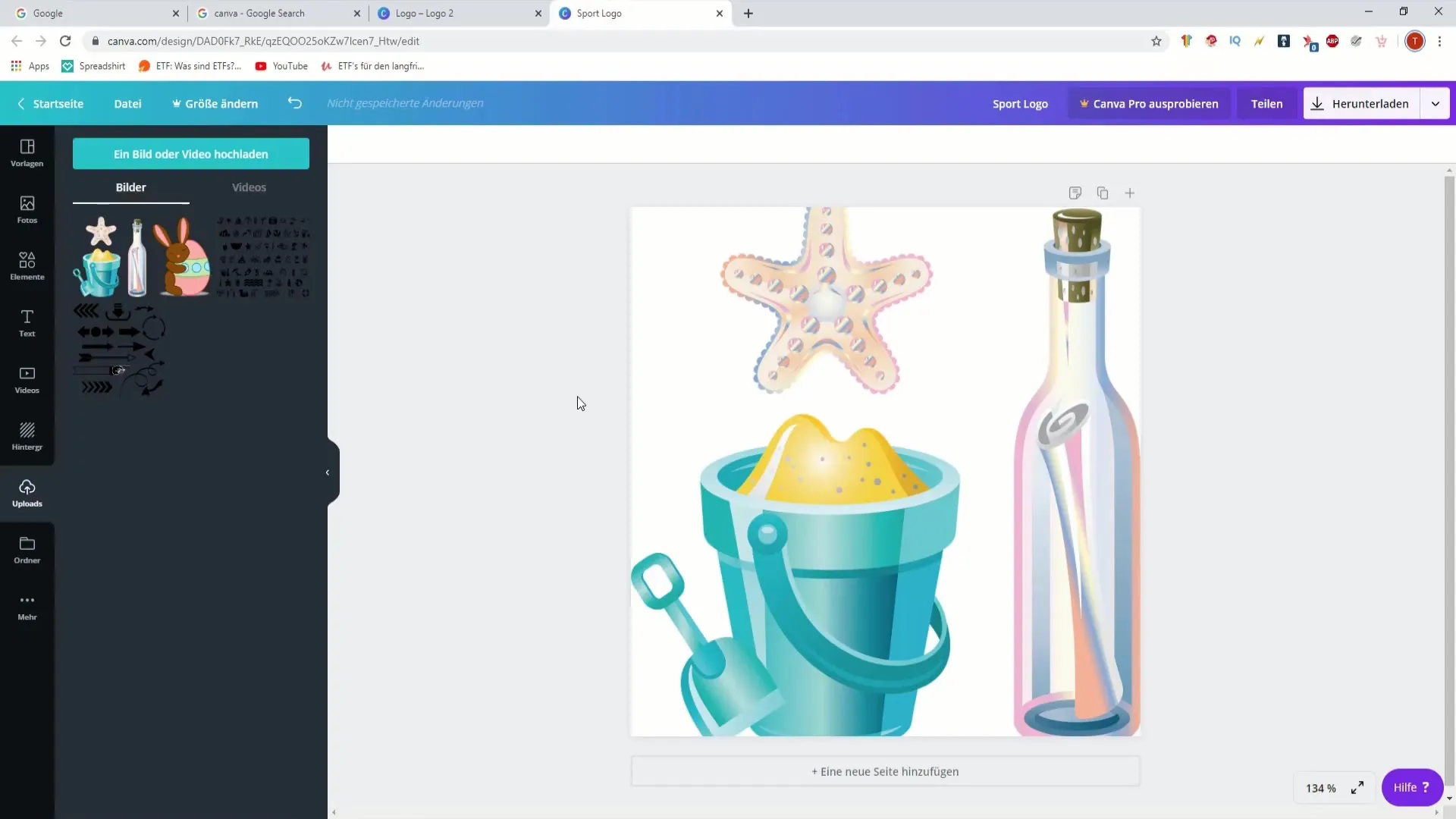
2. Ritagliare l'immagine
Dopo aver caricato l'immagine, puoi utilizzare l'opzione di ritaglio. Seleziona l'immagine e clicca sull'icona di ritaglio. Qui puoi decidere se vuoi rimuovere parti dell'immagine, come ad esempio le orecchie del coniglio, o se desideri semplicemente adattare l'immagine.
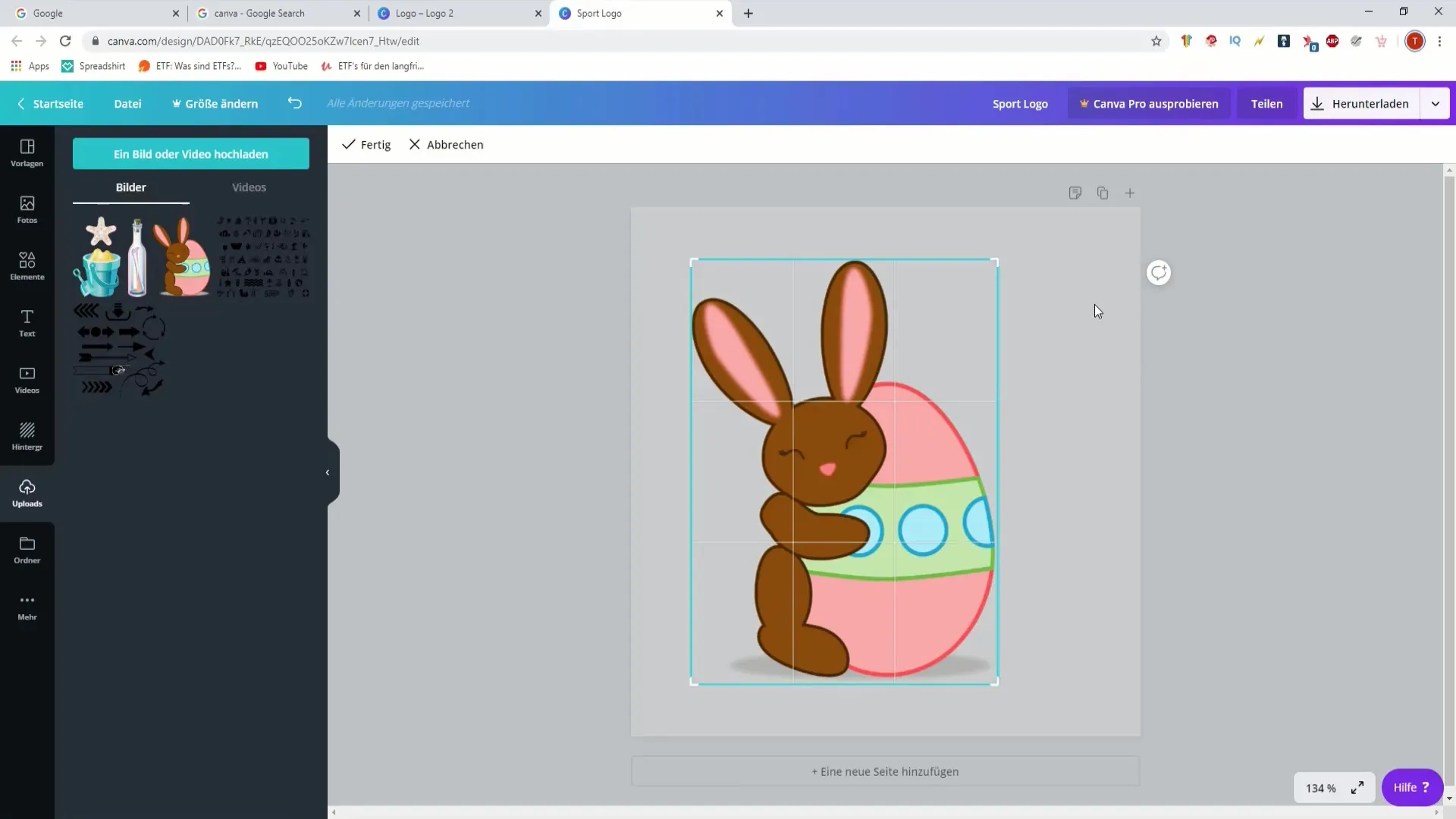
3. Ruotare o specchiare l'immagine
Se desideri rendere creativa la tua immagine, puoi anche ruotarla o specchiarla. Attraverso le opzioni nel menu di modifica puoi ruotare l'immagine verticalmente o orizzontalmente. Questa è un'ottima possibilità per creare diverse prospettive sull'immagine e aumentare l'interesse visivo.
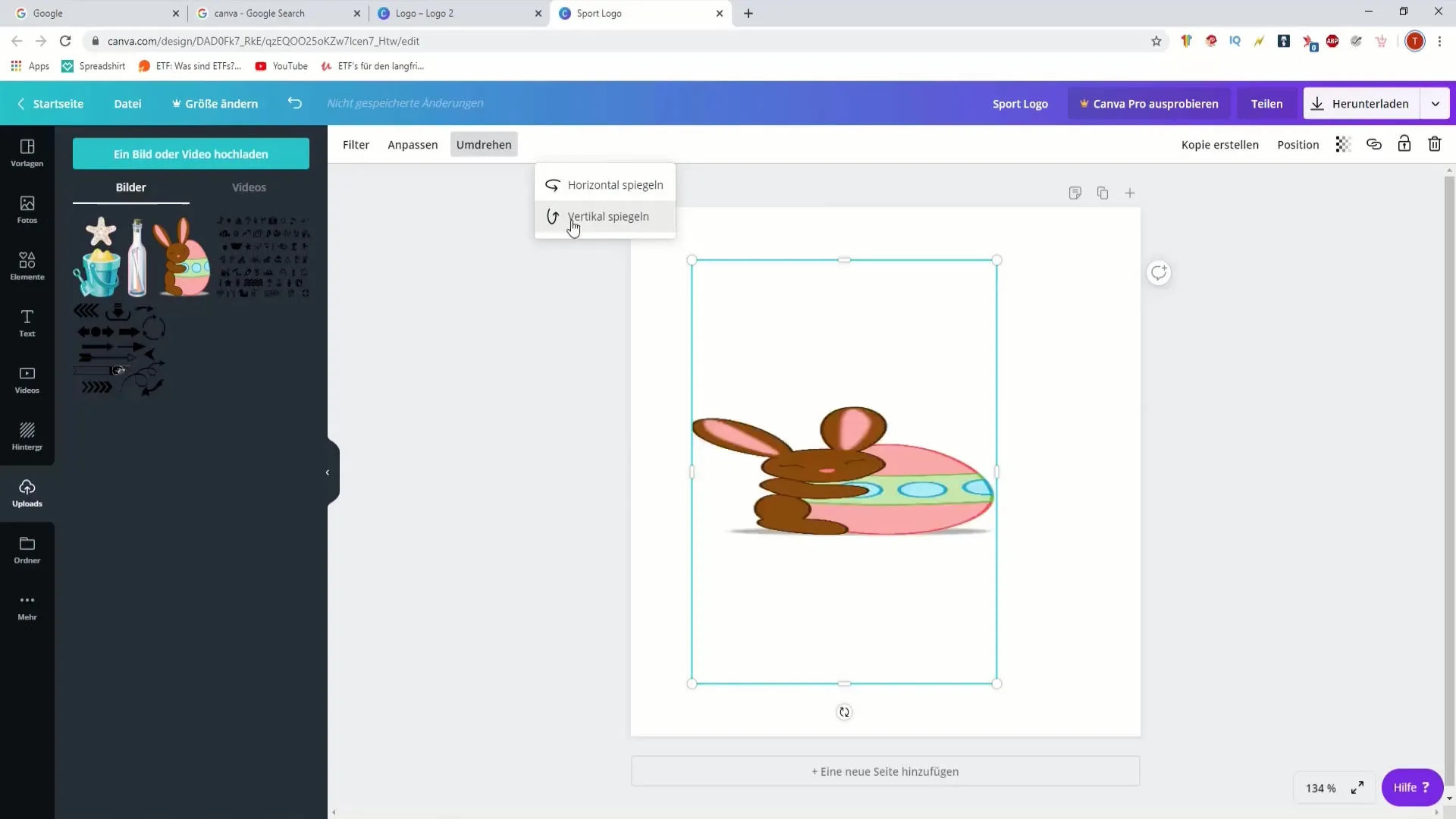
4. Applicare i filtri
Canva offre una varietà di filtri che possono dare un nuovo look alla tua immagine. Seleziona la scheda "Filtri" nel menu e sperimenta diverse opzioni. Nota come cambia l'umore dell'immagine passando da un filtro all'altro e regola l'intensità secondo i tuoi desideri.
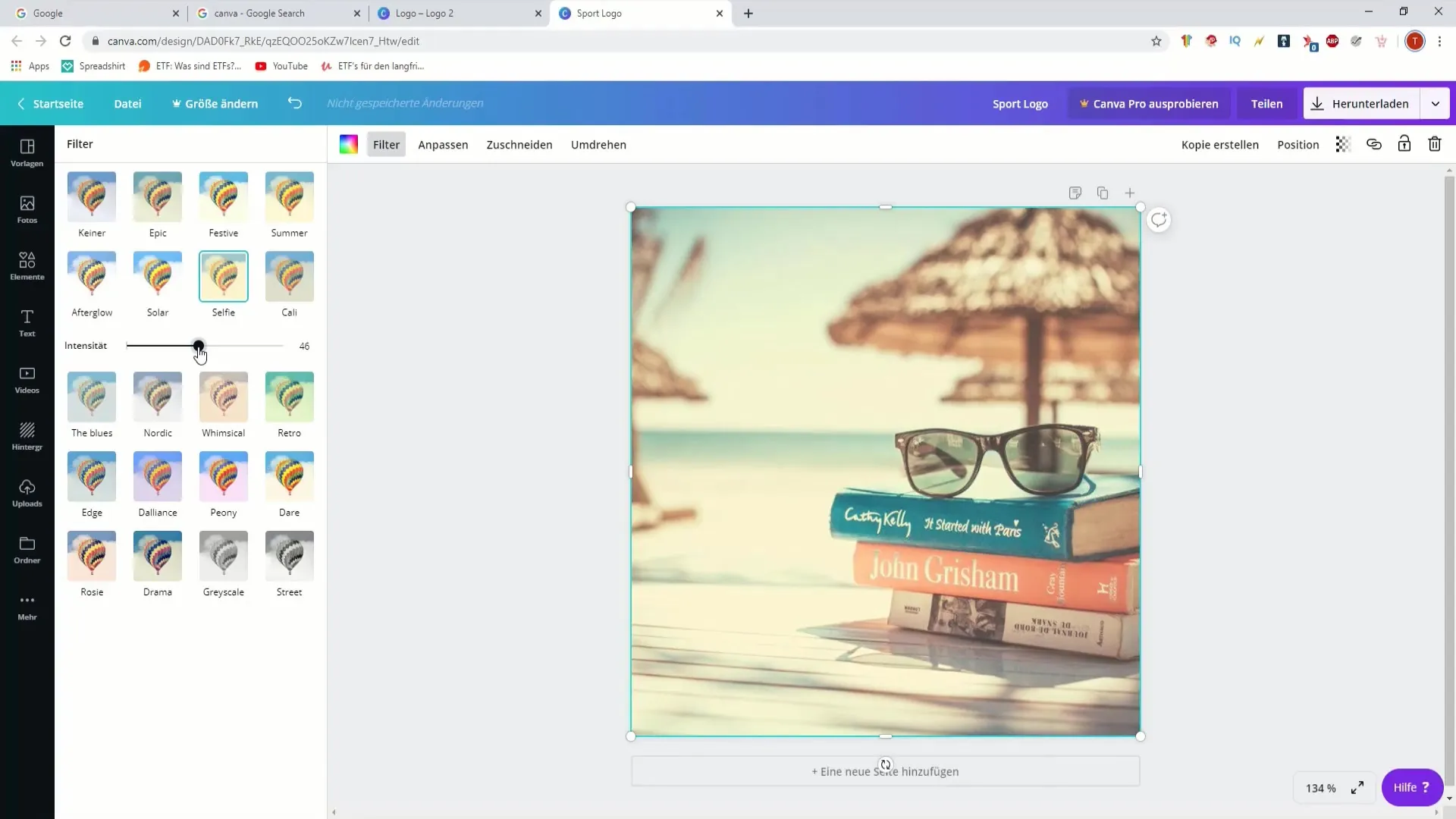
5. Regolare le impostazioni: luminosità e contrasto
Una delle impostazioni più importanti che puoi apportare è l'adattamento di luminosità e contrasto. Nelle opzioni di modifica troverai la voce "Regola". Qui puoi aumentare o diminuire la luminosità con il cursore e contemporaneamente regolare il contrasto. Sperimenta con queste impostazioni per ottenere la migliore percezione dell'immagine.
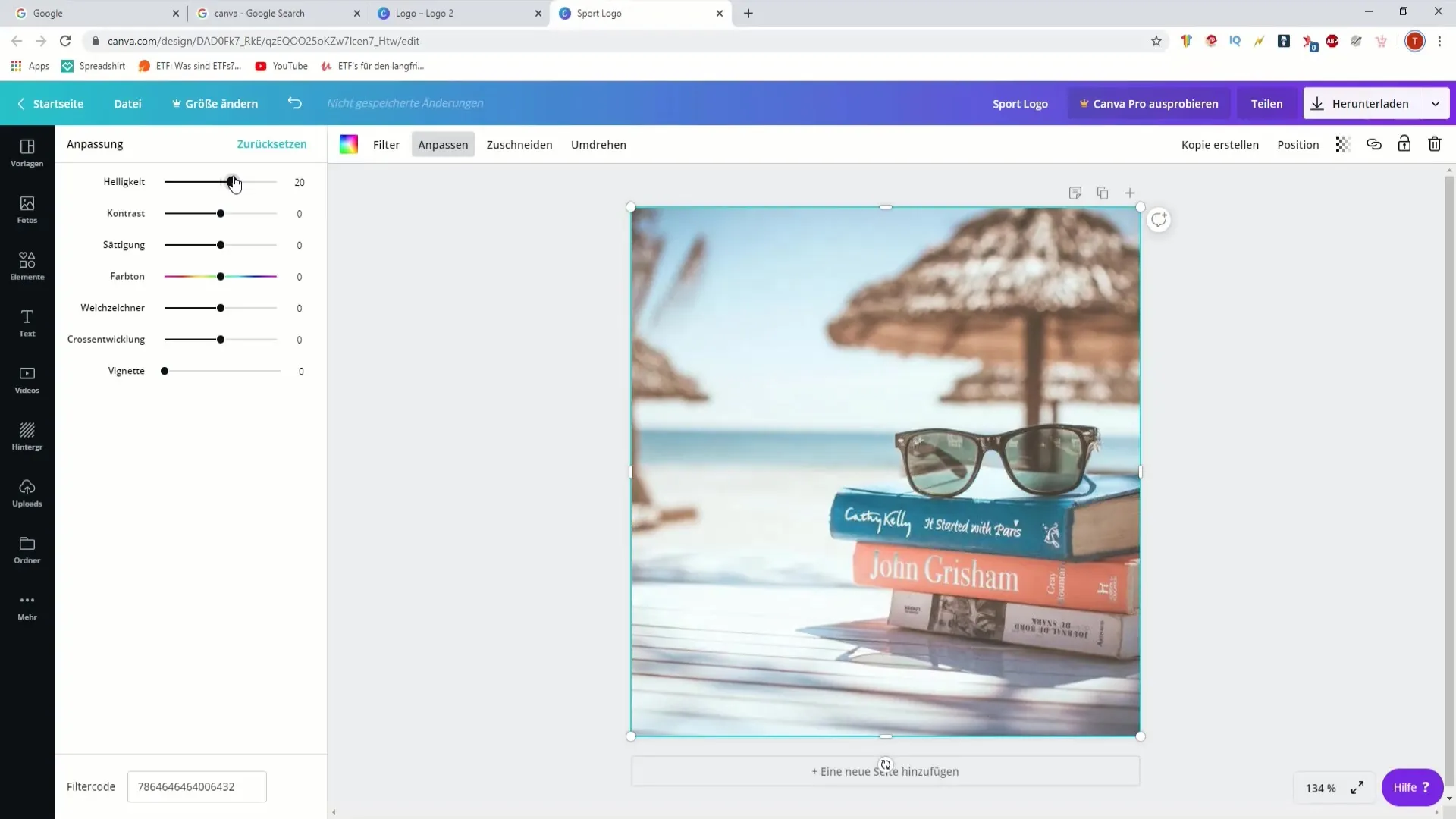
6. Regolare la saturazione e il tono
La saturazione determina quanto vivaci appaiano i colori nella tua immagine. Modificando i cursori, puoi regolare il tono e evidenziare o attenuare determinati colori. Questa funzione è particolarmente utile se desideri dare al tuo podcast uno stile o una tonalità specifici.
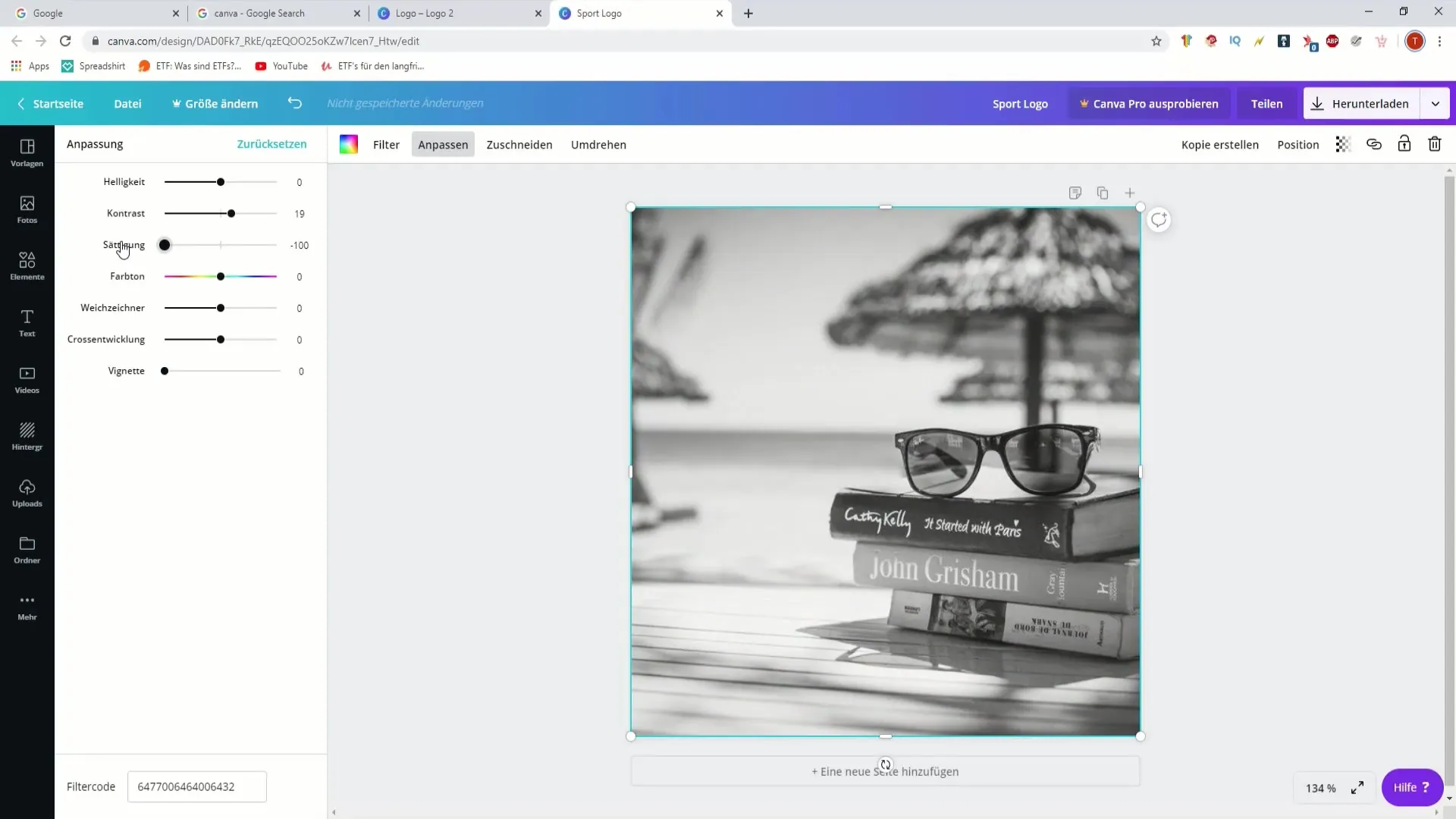
7. Sfocatura per un aspetto morbido
Lo strumento di sfocatura è un altro utilissimo strumento in Canva che può conferire alla tua immagine un tocco morbido. Puoi utilizzarlo per rendere sfocati gli sfondi, mentre il soggetto principale rimane nitido e chiaro. Assicurati di aumentare solo leggermente l'intensità per non perdere l'effetto complessivo dell'immagine.
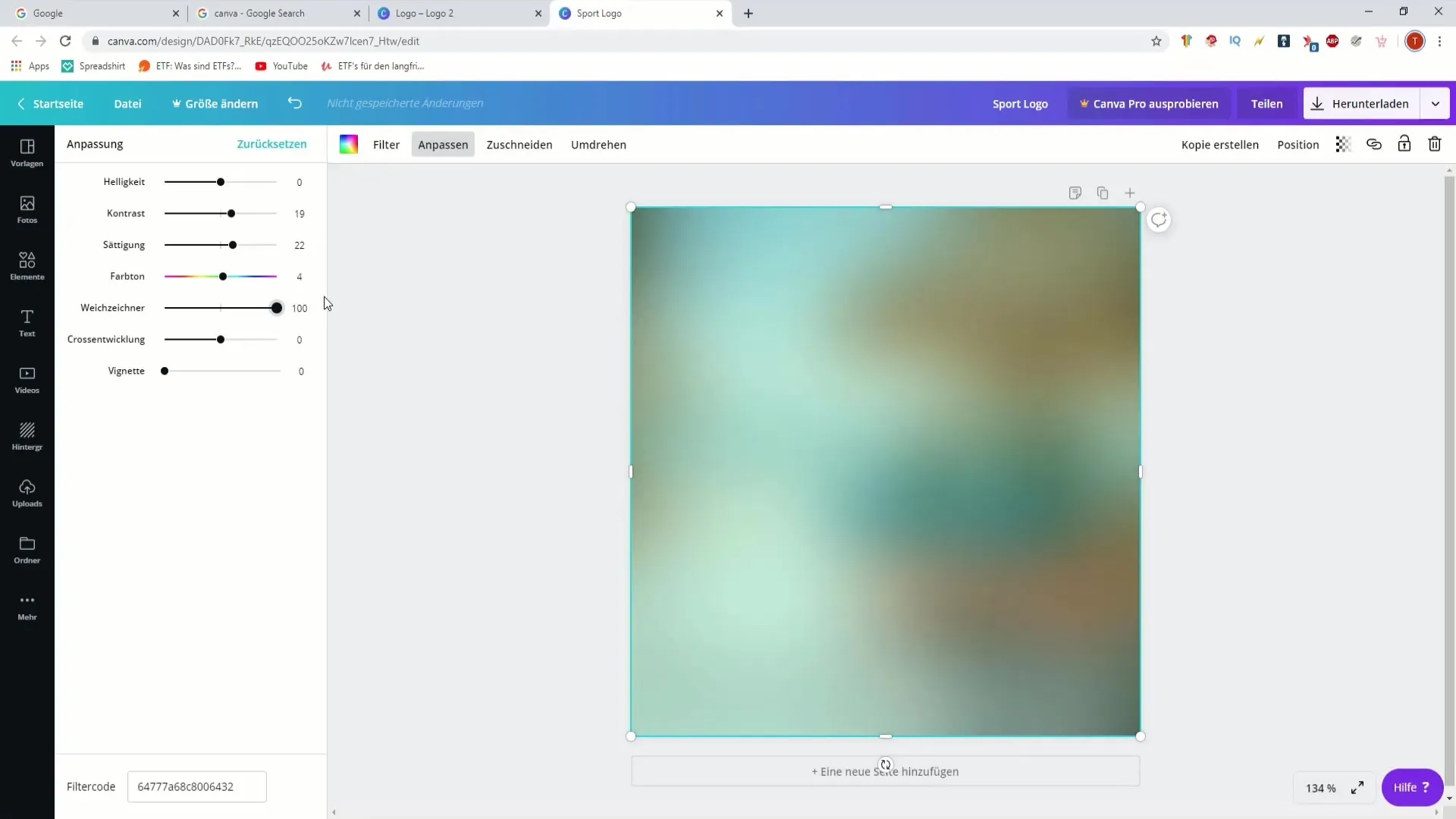
8. Combinare immagini
Se desideri combinare più immagini in una grafica, puoi farlo anche in Canva. Vai su "Elementi" e poi su "Griglia" per creare un layout che possa contenere più immagini contemporaneamente. Questo è ideale per collage di vacanze o per mostrare vari aspetti del tuo podcast.
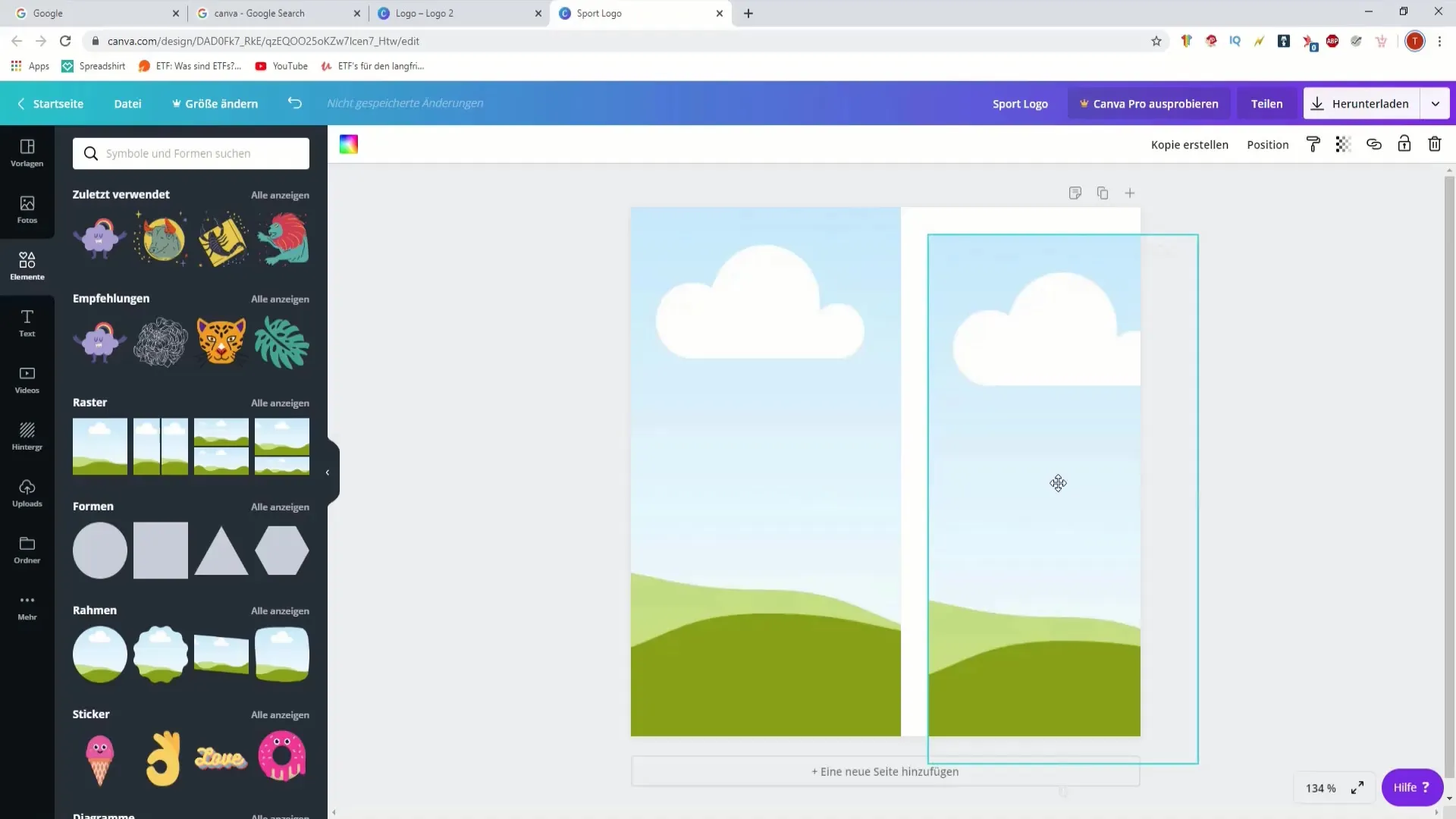
9. Lavorare velocemente con modelli e filtri
Se lo desideri, puoi utilizzare modelli che ti consentano di creare rapidamente e in modo uniforme le tue immagini. Che si tratti di loghi o miniature, assicurati di applicare i filtri e le impostazioni che hai imparato per garantire la coerenza delle tue grafiche.
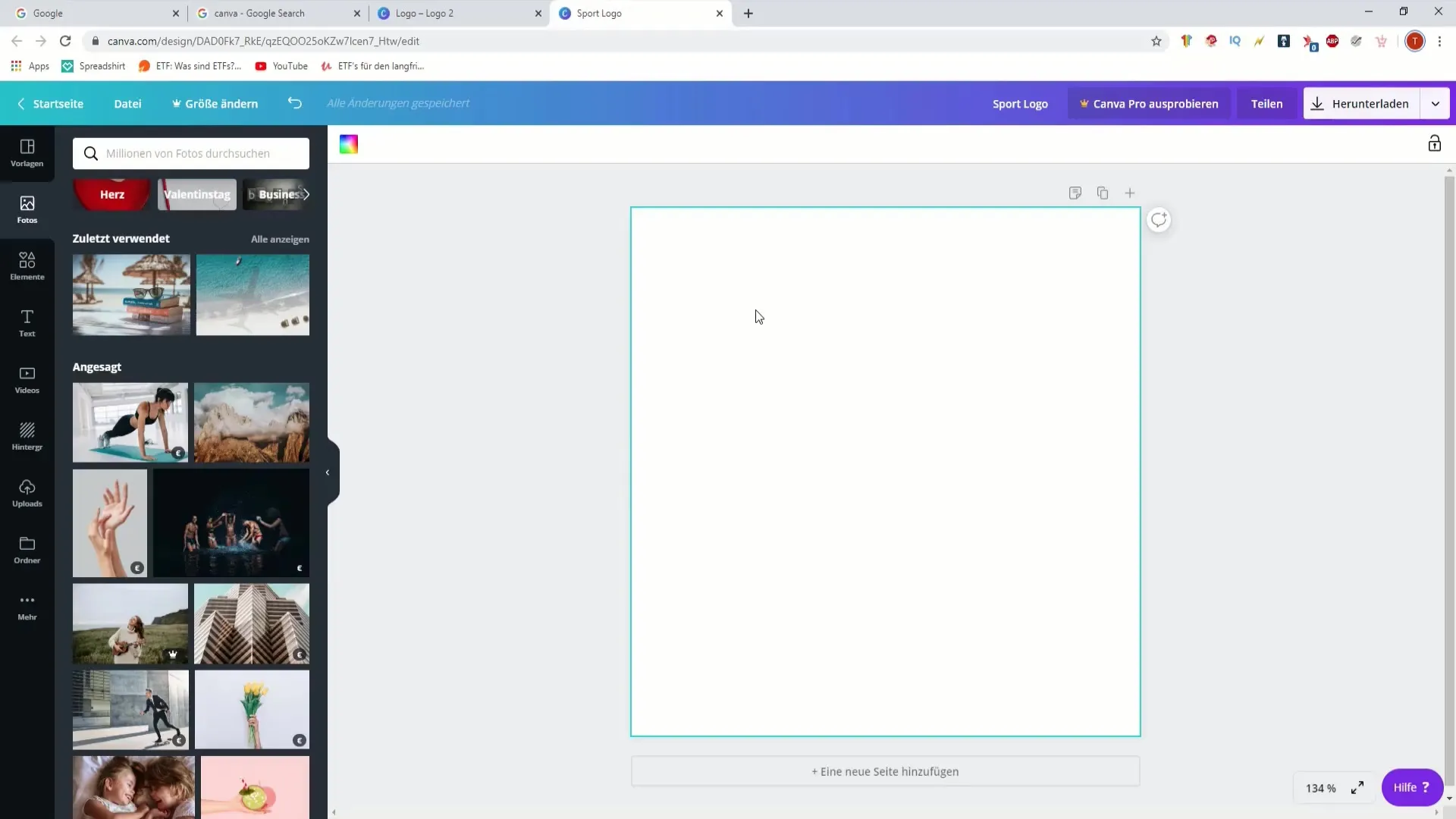
10. Verificare e finalizzare
Guarda la tua immagine finita e controlla tutte le modifiche che hai apportato. Assicurati che tutto combaci armoniosamente e che l'aspetto generale corrisponda allo stile desiderato. Ora puoi utilizzare l'immagine per il tuo podcast o modificarla, se necessario.
Riepilogo
In questa guida hai imparato i passaggi essenziali per utilizzare Canva e creare e personalizzare le grafiche del tuo podcast. Dalla selezione dell'immagine al ritaglio, passando per l'applicazione di filtri e saturazioni, ora hai le conoscenze necessarie per esprimere la tua creatività e creare contenuti visivi che impressionano.
Domande frequenti
Come posso caricare un'immagine su Canva?Fai clic su "Carica", seleziona un'immagine dal tuo computer e caricala.
Come posso ritagliare un'immagine?Scegli l'immagine e fai clic sull'icona di ritaglio per rimuovere le parti desiderate.
Quali filtri posso applicare su Canva?Canva offre vari filtri che puoi selezionare nel menu di modifica sotto "Filtri".
Come regolo la luminosità e il contrasto?Vai su "Regola" e utilizza gli slider per regolare luminosità e contrasto e ottimizzare la tua immagine.
Posso combinare immagini tra loro?Sì, puoi fare clic su "Elementi" e su "Griglia" per combinare più immagini in una grafica.


